Oculus Quest 2で「DMMやFANZAのVR動画」を見る4つの方法!良いところ、気になるところをまとめました
VR動画、良いですね。
この記事では、Oculus Quest 2で「DMMやFANZAのVR動画」を見る4つの方法を紹介します。
それぞれに良いところと気になるところがあったので、まとめてみました。
目次
1. いろいろ試してきました
VR動画を見るまでに、これまでいろいろ試してきました。
- 初代Oculus Questで「Virtual Desktop」を試してるとき、「Windows版のDMM VR動画プレイヤー」が使えることを知り、滑らかに再生できるまで苦労したこと。
- 新たに「Oculus Link機能」が追加され、USBケーブルでパソコンと接続すれば Virtual Desktop や「高速なWi-Fi」が無くても安定して再生できたこと。
- とうとう「Oculus Quest版のアプリ」としてDMM VR動画プレイヤーが公開され、Oculus Quest単体でVR動画が再生できるようになったこと。
この1年の進化はすごいと思います。
VR動画の本数も順調に増え、いまでは40本になってました。個人的な当たりは5本ほど。
買ってみないとわからないものですね。。。
2. Oculusアプリ「DMM VR動画プレイヤー」の場合
Oculusアプリを使う場合、パソコンは必要ありません。
Oculus Quest 2側で「DMM VR動画プレイヤーアプリ」をインストールするだけで使えます。
とても楽で良いですね。
画質は設定画面で選べますよ。
まれに、HQなのに「標準のような画質の動画」があったりして残念な気持ちになったりすることも。コンテンツによりますね。
2-1. ストリーミングで再生する
[良い]
- 動画を購入すればすぐに観れる。待たずに見れるのは大事なことです。
- ストリーミングでも画質がHQならかなりキレイ。
[気になる]
- Wi-Fi速度が遅いと再生が安定しない。画質設定を「標準」にしてみるのもアリですが、それならダウンロードした方が良さそう。
- 他の人に「DMM VR動画プレイヤー」を起動されるとコンテンツが見られてしまう。事前にログアウトしていれば良いですが、次回使う時にアカウント情報を再入力するのが面倒。アプリ起動時に「簡単な暗証番号」でも入力できれば良いんですけどね。もちろん自分専用なら心配ありませんが。※ダウンロード再生でも同じ
[その他]
連続再生できるのも便利です。
2-2. ダウンロードして再生する
[良い]
- HQ作品の場合、最高画質の「UHQ」が選択できる場合がある。正直、HQでもかなりキレイなんですが、せっかくなのでUHQで観てます。
- Wi-Fiが遅くても大丈夫。放置しておけばいつかダウンロードは終わります。
[気になる]
- 動画がすぐに観れない。待てない時もあると思うのです。
- Oculus Quest 2本体の空き容量に注意。256GB版ならかなり安心。
[その他]
ダウンロード中はスリープに入らないよう、設定変更するのが良いかも知れません。「設定 -> デバイス -> 電源 -> ヘッドセットをオートスリープ」の時間を変更します。
充電ケーブルをつないでおくのと、ダウンロードが終わったら設定を戻すのを忘れずに。
3. Windowsアプリ「DMM VR動画プレイヤー」の場合
Windowsアプリを使う場合、そこそこ性能が良いパソコンが必要になります。
こちらの記事も参考にしてくださいね。
なお、今回の記事では「Virtual DesktopとSteamVR」は使ってません。
使ってるのは「Oculus Link」だけですよ。
画質と再生方法はこの画面から選べます。
3-1. ストリーミングで再生する
[良い]
- 動画を購入すればすぐに観れる。いまのバージョンでは画質設定はできないようですが、購入時がHQならかなりキレイでした。
- Oculus Linkを使わないと動画再生できないので、他の人にコンテンツを見られる危険性が低い。Oculus Linkで接続するとホーム画面が「Oculus Rift Sのホーム」になり、この状態でパソコン上で動画を指定すると再生が始まります。別のホームなので安心です。人によってはメリットかも。※ダウンロード再生でも同じ
[気になる]
- Oculus Linkのケーブルがジャマな時がある。長さが足りない時もありますね。
- 連続再生できない。
[その他]
ストリーミング再生する場合、環境によっては「プログラムの許可」が必要かも知れません。
「許可」ボタン押しましょう。
3-2. ダウンロードして再生する
[良い]
- HQ作品の場合、最高画質の「UHQ」が選択できる場合がある。
- 動画ファイルはパソコンに保存できるので、Oculus Quest本体の空き容量を心配しなくてよい。さっき、パソコンのVR動画フォルダ見たら、UHQ30本分で400GB弱ありました。容量大きすぎです。。。
[気になる]
- ダウンロード再生と同じ。
[その他]
Windowsアプリでも連続再生できると便利だと思います!(希望)
バージョンアップで対応して頂けるとうれしいです!
まとめ
Oculus Quest 2で「DMMやFANZAのVR動画」を見る4つの方法を紹介させていただきました。
私のおすすめとしては、やはり Oculusアプリの「DMM VR動画プレイヤー」ですね。
Oculus Linkを使う方法もメリットがありますが、お手軽さが全然違います。
本体性能も上がってるので、動作もサクサクですし。
そして、
・お気に入りの動画は「ダウンロード再生」
・その他の動画は「ストリーミング再生」
すると、バランスが良い感じです。
これVR動画を見る準備はできました。
良い動画が見つかりますように。。。
コメント
トラックバックは利用できません。
コメント (0)


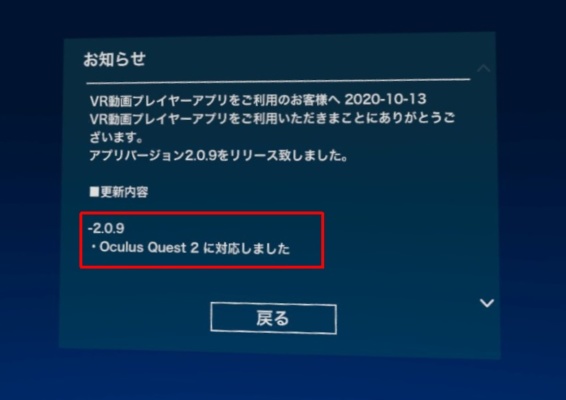

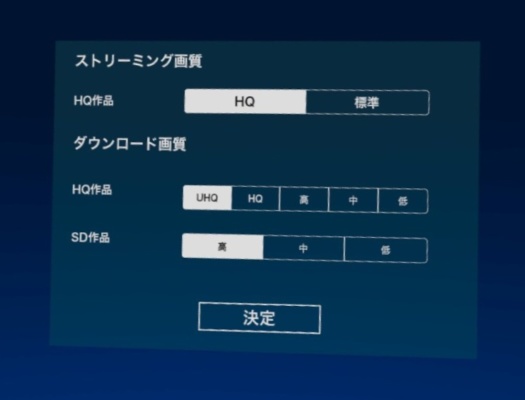
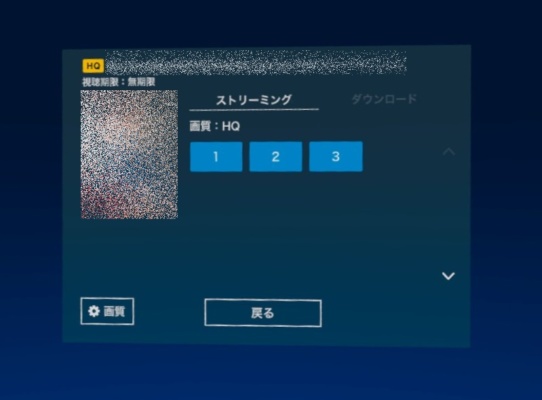
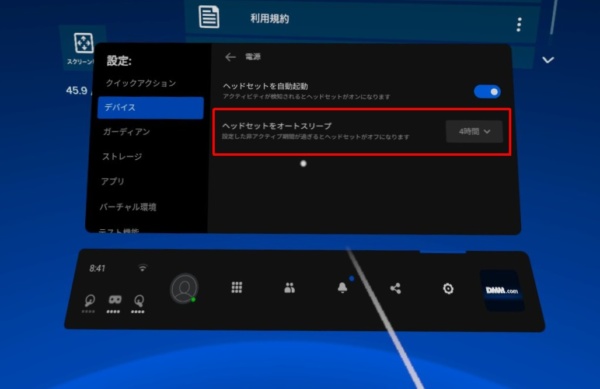
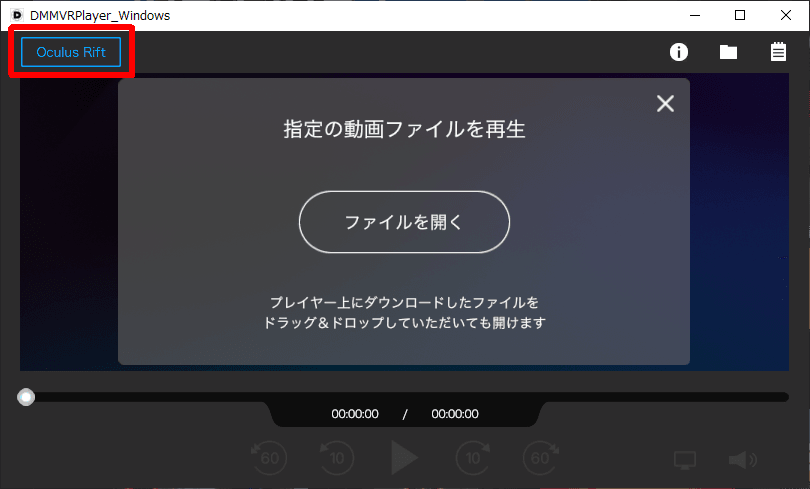
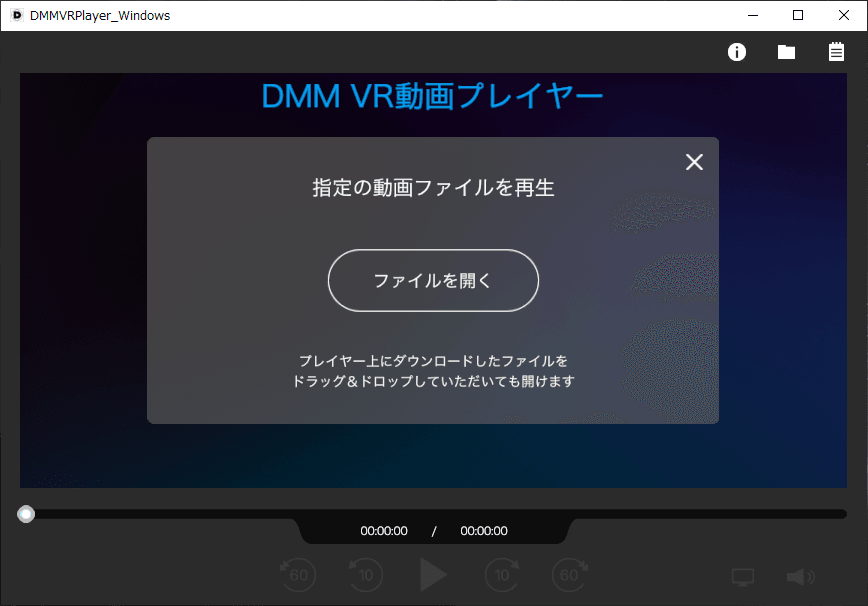
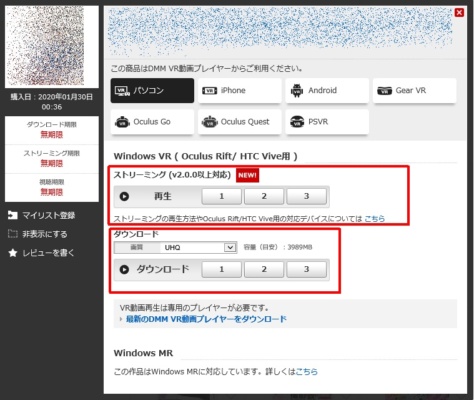
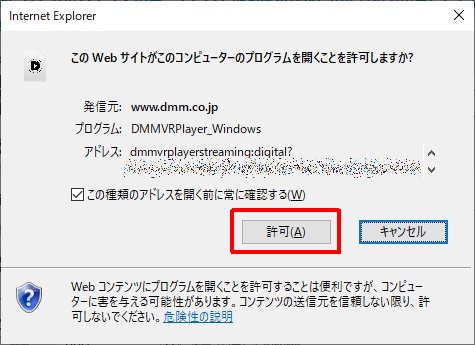
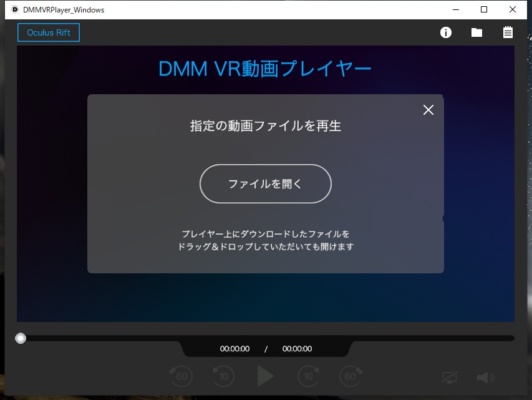













この記事へのコメントはありません。